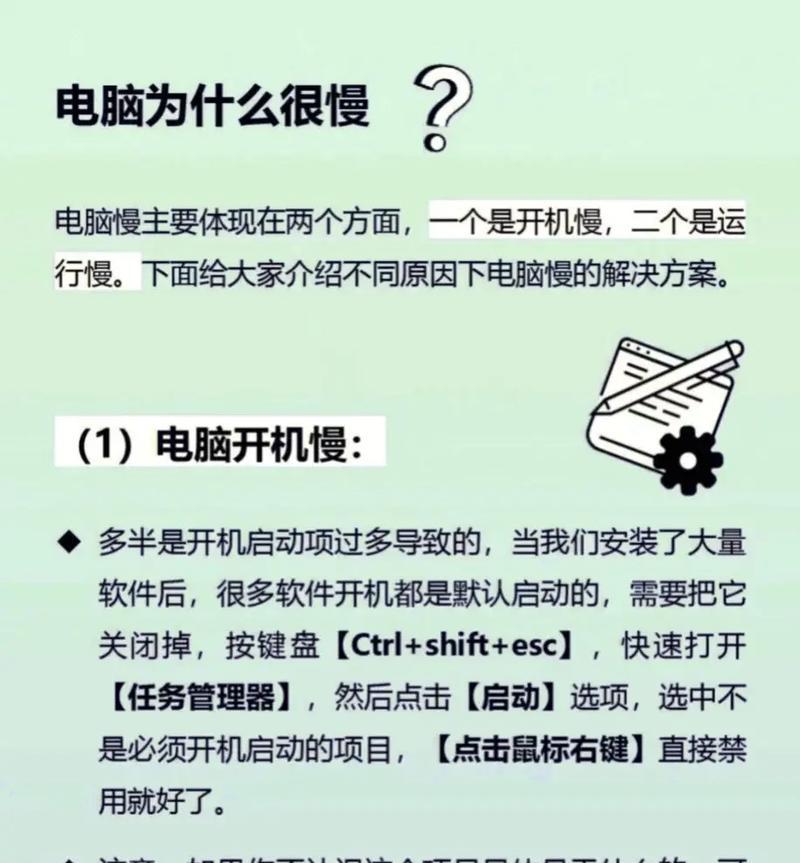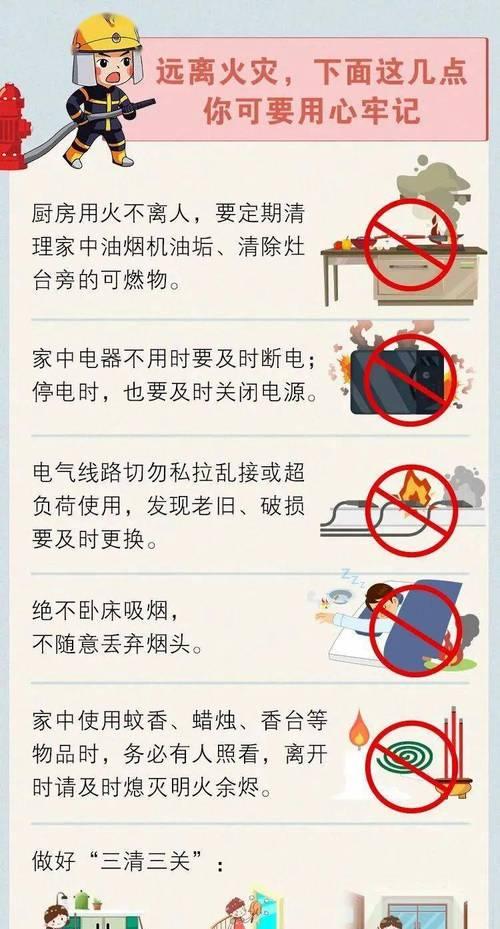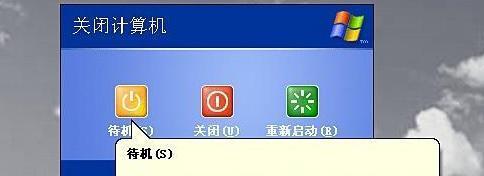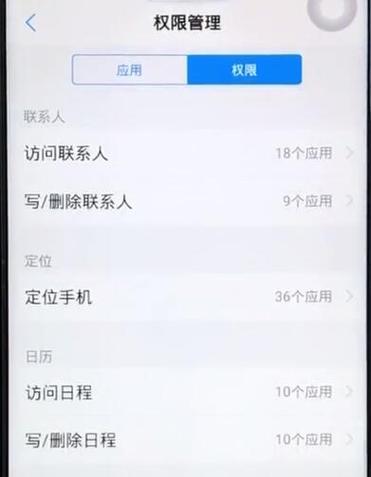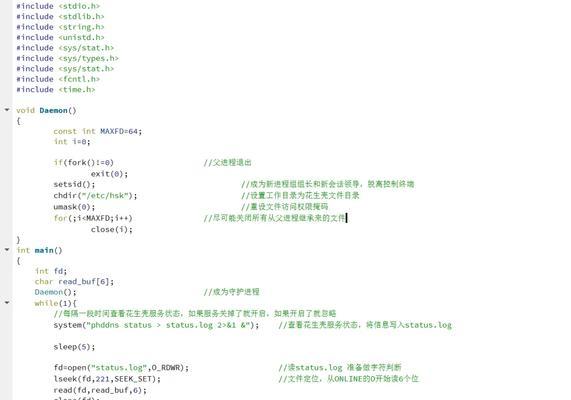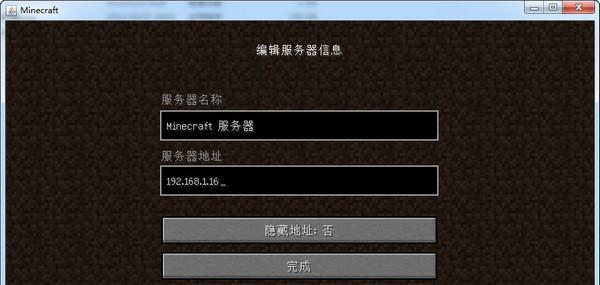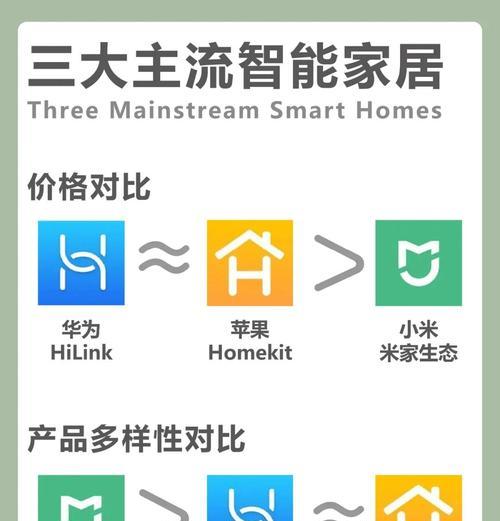随着电脑成为我们工作和学习不可或缺的一部分,电脑的运行效率直接影响我们的生产力。电脑关机看似简单,但其优化步骤却能有效提升电脑的整体性能。本文将详细介绍电脑关机优化的具体步骤,帮助您更好地管理电脑的关机过程,提高效率。
一、优化系统设置
1.1关闭快速启动
快速启动功能虽然可以加快电脑开机速度,但有时候也会导致关机过程中出现异常。优化的第一步就是关闭快速启动功能。
操作步骤:
1.按下`Win+R`键打开运行对话框,输入`control`并按回车。
2.在控制面板中选择“电源选项”。
3.点击左侧的“选择电源按钮的功能”。
4.取消“启用快速启动(推荐)”选项。
1.2调整休眠设置
关闭休眠功能可以释放更多硬盘空间,从而可能有助于优化关机速度。
操作步骤:
1.打开命令提示符(管理员)。
2.输入`powercfg/hibernateoff`并按回车,即可关闭休眠。
二、清理启动项和后台程序
2.1禁用不必要的启动项
启动项过多会拖慢启动速度,并可能影响关机效率。
操作步骤:
1.按下`Win+R`键打开运行对话框,输入`msconfig`并按回车。
2.切换到“启动”标签,取消不必要的程序启动项。
2.2结束占用资源的后台程序
在关机前结束占用大量内存和CPU资源的后台程序。
操作步骤:
1.按`Ctrl+Shift+Esc`打开任务管理器。
2.查找并结束占用资源较多的程序。
三、系统服务优化
3.1禁用不必要的系统服务
一些系统服务如果不需要,可以禁用它们以优化关机速度。
操作步骤:
1.按`Win+R`键打开运行对话框,输入`services.msc`并按回车。
2.在服务列表中查找并双击不需要的服务项目。
3.在启动类型中选择“禁用”,然后点击“停止”按钮。
3.2调整系统关机逻辑
修改系统关机的顺序,以确保系统干净利落地关机。
操作步骤:
1.按`Win+R`键打开运行对话框,输入`gpedit.msc`并按回车。
2.导航至“计算机配置”->“管理模板”->“系统”->“关机选项”。
3.找到并启用“加快关机性能”。
四、硬件加速
4.1调整硬盘设置
硬盘读写速度直接影响关机速度,优化硬盘设置可提升效率。
操作步骤:
1.找到“硬件与声音”设置。
2.选择“电源选项”->“更改计划设置”->“更改高级电源设置”。
3.展开“硬盘”,设置“关闭硬盘”为“从不”,以避免电脑在使用中自动关闭硬盘。
4.2使用固态硬盘(SSD)
固态硬盘(SSD)的读写速度远高于传统硬盘,可以显著提升关机速度。
提示:
如果你的电脑还不是固态硬盘,可以考虑升级。但在升级之前,请确保电脑主板支持SSD,并检查操作系统是否需要重新安装。
五、电脑维护计划
5.1定期清理磁盘
磁盘清理可以释放空间并优化电脑性能。
操作步骤:
1.在搜索框输入`磁盘清理`,然后选择要清理的驱动器。
2.选择要删除的临时文件和系统文件。
3.点击“清理系统文件”以彻底清理不必要的文件。
5.2定期更新系统
保持系统更新可以确保电脑运行在最佳状态。
操作步骤:
1.打开设置->更新与安全。
2.点击“检查更新”按钮,安装所有可用的更新。
六、
电脑关机优化不仅涉及到系统设置的调整,还包括对启动项、后台程序、系统服务以及硬件加速等多方面的优化。通过上述步骤的实施,不仅可以提升电脑的关机速度,还可以改善整体的运行效率和稳定性。定期进行维护和优化,对于保持电脑性能至关重要。
通过本文提供的详细步骤,希望能够帮助您轻松管理并优化电脑的关机过程。实现快速启动、顺畅使用、高效关机,让电脑成为您工作的得力助手。